કેનવા એ એક મહાન મૂલ્યવાન ગ્રાફિક ડિઝાઇન સાધન છે જે તમે વિચારી શકો તે કોઈપણ ગ્રાફિક ડિઝાઇન આવશ્યકતાઓને પૂર્ણ કરે છે. તે બહુમુખી અને ઉપયોગમાં સરળ છે, ઉપરાંત લાખો લોકો તેનો ઉપયોગ વ્યાવસાયિક હેતુઓ માટે કરે છે. પરંતુ શું તમે જાણો છો કે હવે તમે Canva માં વેબસાઇટ બનાવી શકો છો?
સપ્ટેમ્બર 2022 માં, કેનવાએ વેબસાઈટ-બિલ્ડીંગ ટૂલ લોન્ચ કર્યું જે તમને તેના બાકીના ગ્રાફિક ડિઝાઇન ટૂલ્સ જેવા જ ઇન્ટરફેસનો ઉપયોગ કરીને સરળ વેબસાઇટ્સ બનાવવાની મંજૂરી આપે છે.
આ નવી સુવિધામાં પસંદ કરવા માટે ટન ટેમ્પલેટ્સ છે, તેથી જો તમે વિચારો માટે અટવાયેલા છો, તો તમે એક પસંદ કરી શકો છો અને ઝડપી-સ્માર્ટ સમયમાં તમારી વેબસાઇટ બનાવી શકો છો.
તે કોઈપણ સારી છે, છતાં?
હું કબૂલ કરીશ, જ્યારે કેનવા જેવી કંપની ઘણી બધી વધારાની સુવિધાઓ ઉમેરવાનું શરૂ કરે છે ત્યારે હું થોડો શંકાસ્પદ છું. મારી પસંદગી એક નિષ્ણાત સાધનનો ઉપયોગ કરવાની છે જે એક કાર્યમાં શ્રેષ્ઠ છે "બધા વેપારના જેક" સાધનને બદલે.
તે કહ્યું, કેનવા અપવાદરૂપે ઉત્તમ ડિઝાઇન સોફ્ટવેર છે, તેથી મને તેના નવા વેબસાઇટ બિલ્ડર માટે ખૂબ આશા છે. તેથી, ચાલો નજીકથી નજર કરીએ અને જુઓ કે તમે તેની સાથે શું કરી શકો છો.
TL;DR: જો તમને અલ્ટ્રા-બેઝિક, એક પેજની વેબસાઇટ જોઈતી હોય તો કેનવાનું વેબસાઇટ-બિલ્ડિંગ ટૂલ સારું છે. જો કે, તેની સુવિધાઓનો અભાવ, જેમ કે ઈ-કોમર્સ અથવા બ્લોગિંગ સોફ્ટવેર સાથે એકીકૃત થવાની ક્ષમતા, તેને ખરેખર નિરાશ કરે છે.
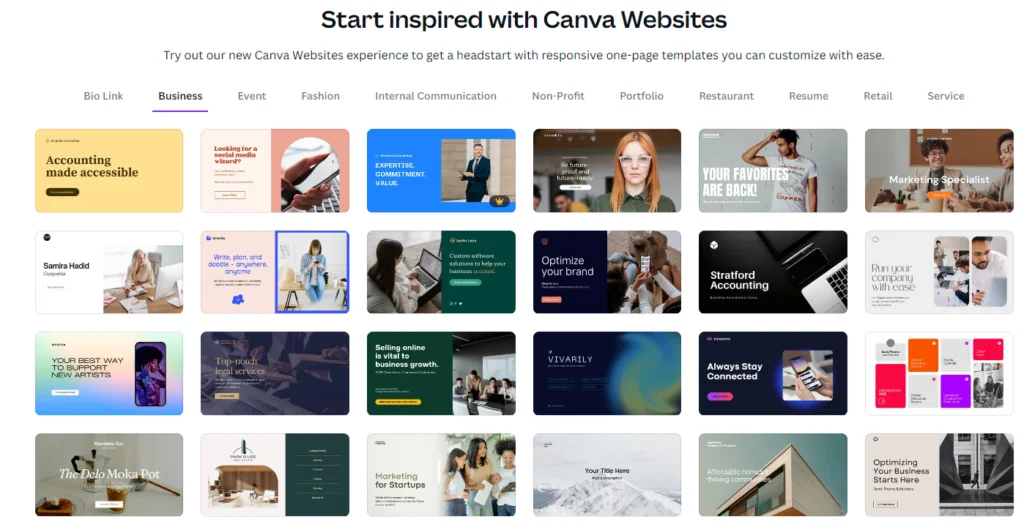
કેનવા વેબસાઇટ્સ એક તદ્દન નવું સાધન છે, જો કે, તેથી તેના પર નજર રાખો અને ચાલો આશા રાખીએ કે કેન્વા સમય જતાં તેમાં સુધારો કરશે.
જો તમે વધુ જાણવા માંગતા હો, તો જાઓ અને તપાસો મારી વિગતવાર કેનવા પ્રો સમીક્ષા અહીં.
સામગ્રીનું કોષ્ટક
કેનવા વડે તમે કયા પ્રકારની વેબસાઈટ બનાવી શકો છો?
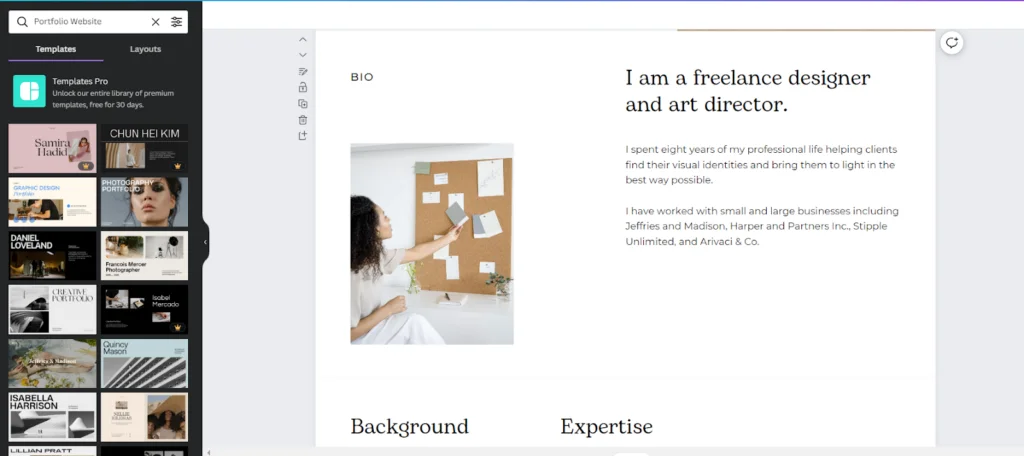
તમે તમારી વેબસાઇટ માટે મોટી યોજનાઓ બનાવવાનું શરૂ કરો તે પહેલાં, ધિમું કરો. અત્યારે જ, તમે Canva માં ફક્ત મૂળભૂત, એક-પૃષ્ઠ વેબસાઇટ્સ બનાવી શકો છો.
જો તમે ઇચ્છો તો તમે નિરાશ થશો એક બ્લોગ બનાવો અથવા ખરીદી કરો અથવા મૂળભૂત બટન અથવા હાઇપરલિંકની બહાર ઇન્ટરેક્ટિવ ઘટકો ઉમેરો.
હું જ્યાં સુધી કહીશ કે કેનવાનું વેબસાઈટ ટૂલ છે વધુ લેન્ડિંગ પેજ નિર્માતા એક કરતાં સંપૂર્ણ વેબસાઇટ બિલ્ડર.
આ શરમજનક છે કારણ કે તે ખરેખર તમે શું કરી શકો તે મર્યાદિત કરે છે. બીજી બાજુ, તે યોગ્ય એન્ટ્રી-લેવલ ટૂલ છે માટે વેબસાઇટ્સ બનાવવા માટે કોઈ નવું જે ફક્ત માહિતી-માત્ર વેબસાઇટ ઇચ્છે છે.
કેનવામાં વેબસાઇટ્સ કેવી રીતે બનાવવી
પ્રથમ, ચાલો જોઈએ કે તમે Canva માં વેબસાઇટ કેવી રીતે બનાવી શકો છો. આમ કરવા માટે, તમારી પાસે એક એકાઉન્ટ હોવું જરૂરી છે.
કેન્વાના સૌથી નોંધપાત્ર ગુણોમાંની એક એ છે કે તમે મફતમાં મેળવો છો તે સુવિધાઓની સંખ્યા, અને વેબસાઇટ બિલ્ડર કોઈ અપવાદ નથી.
પ્રારંભ કરવા માટે, તમારે ફક્ત કરવાની જરૂર છે મફત એકાઉન્ટ સેટ કરો, અને તમે વેબ-બિલ્ડીંગ ટૂલને ઍક્સેસ કરી શકો છો.
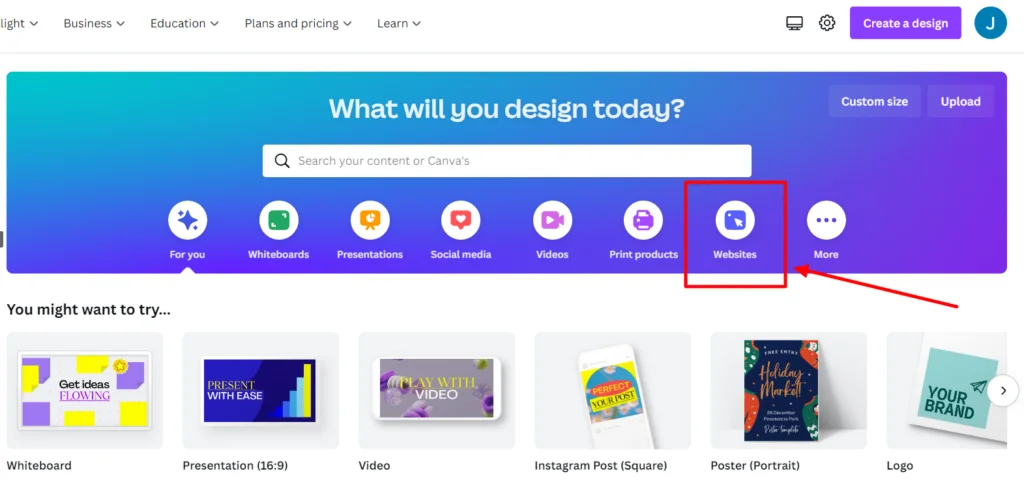
એકવાર તમે લૉગ ઇન કરી લો, પછી તમે તમારા ડેશબોર્ડ પરના ડિઝાઇન ટૂલ્સમાં સૂચિબદ્ધ "વેબસાઇટ્સ" બટન જોશો.
તેને પસંદ કરો, અને તમને નમૂનાઓ પૃષ્ઠ પર લઈ જવામાં આવશે.
ડિઝાઇન/નમૂનો પસંદ કરો

કેનવાએ તેને સરળ બનાવ્યું છે તમારા વ્યવસાય માટે યોગ્ય નમૂનો શોધો. તમે વેબસાઇટ પ્રકારોની શ્રેણીમાંથી પસંદ કરી શકો છો, જેમ કે વ્યવસાય, પોર્ટફોલિયો, શિક્ષણ અને વધુ.
જો તમને ખાતરી ન હોય કે તમને શું જોઈએ છે, તો તમે નીચે સ્ક્રોલ કરી શકો છો અને ઉપલબ્ધ સેંકડો નમૂનાઓ દ્વારા બ્રાઉઝ કરી શકો છો.
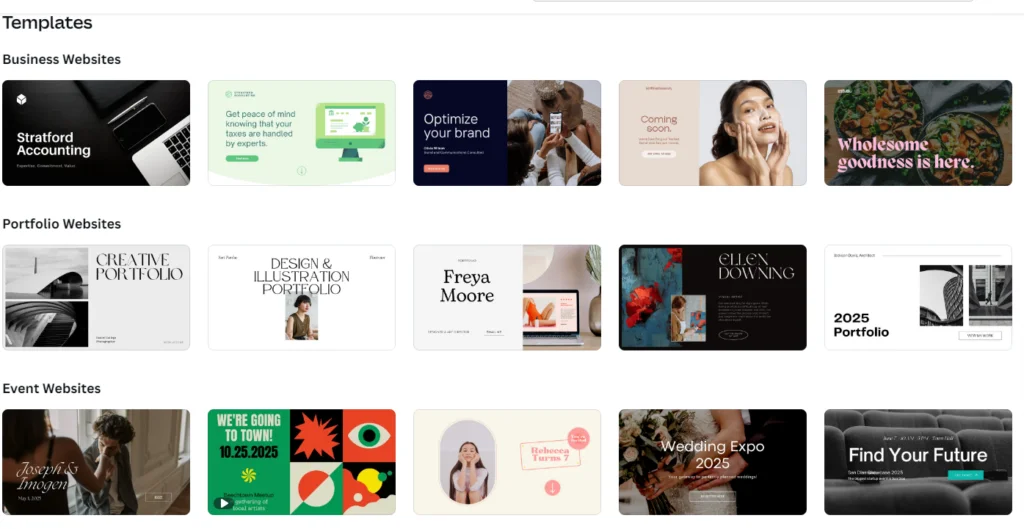
એકવાર તમને જે દેખાવ ગમે છે તે જોયા પછી, તમે તેના પર ક્લિક કરી શકો છો, અને તે સંપાદન વિંડોમાં ખુલશે.
બધા નમૂનાઓ મફત નથી. કેટલાક ફક્ત Canva Pro (ચૂકવેલ) એકાઉન્ટ સાથે જ ઉપલબ્ધ છે. નિરાશાજનક બાબત એ છે કે જ્યાં સુધી તમે તેના પર ક્લિક ન કરો ત્યાં સુધી તે સ્પષ્ટ નથી કે કઈ મફત છે અને કઈ નથી.
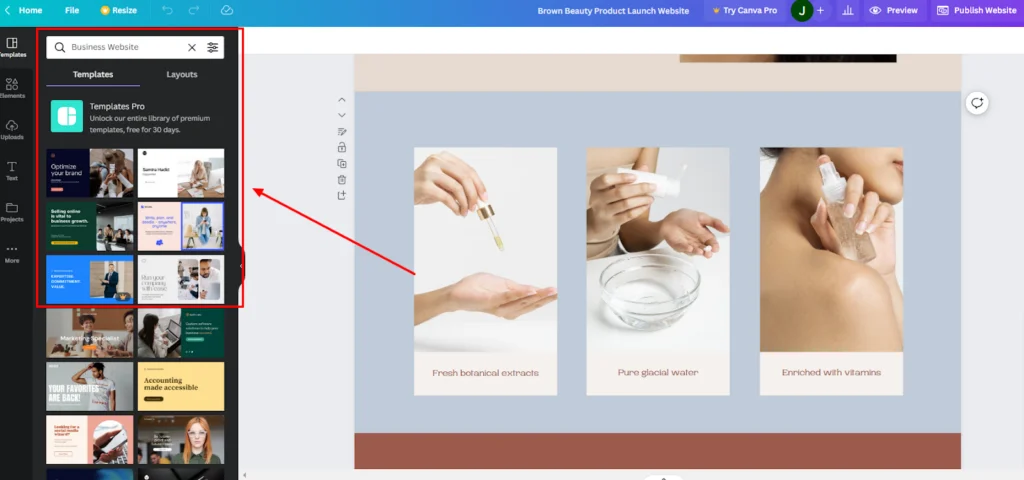
એક જગ્યાએ સરસ લક્ષણ છે બહુવિધ નમૂનાઓને મિશ્રિત અને મર્જ કરવાની ક્ષમતા.
એકવાર તમે સંપાદન સાધનમાં એક નમૂનો ખોલી લો તે પછી, તમે વધારાના નમૂનાઓ જોવા માટે પૃષ્ઠની ડાબી બાજુએ શોધ બારનો ઉપયોગ કરી શકો છો.
જ્યારે તમે તમને ગમતું એક જુઓ, ત્યારે તમે તેને તમારા અસ્તિત્વમાંના નમૂનાની ટોચ પર ખેંચી શકો છો અને કેનવા તેને ઉમેરશે.
પછી તમે પૃષ્ઠ ક્રમમાં ફેરફાર કરી શકો છો અને તમને ન ગમતા પૃષ્ઠોને કાઢી શકો છો જ્યાં સુધી તમે ઇચ્છો તે રીતે તમને તે ન મળે ત્યાં સુધી.
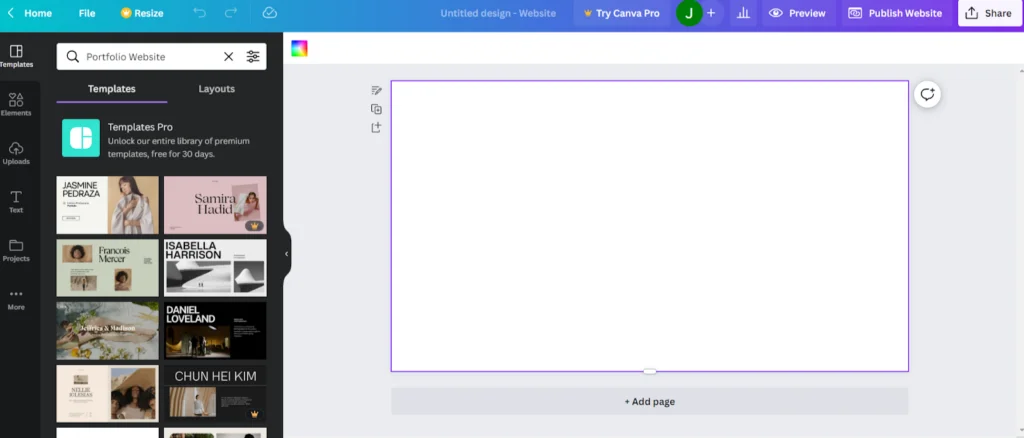
જો તમે સર્જનાત્મક અનુભવો છો, તો તમે ખાલી ટેમ્પલેટ પણ પસંદ કરી શકો છો જે તમને કામ કરવા માટે સ્પષ્ટ પૃષ્ઠ આપે છે.
સંપાદિત કરો અને કસ્ટમાઇઝ કરો
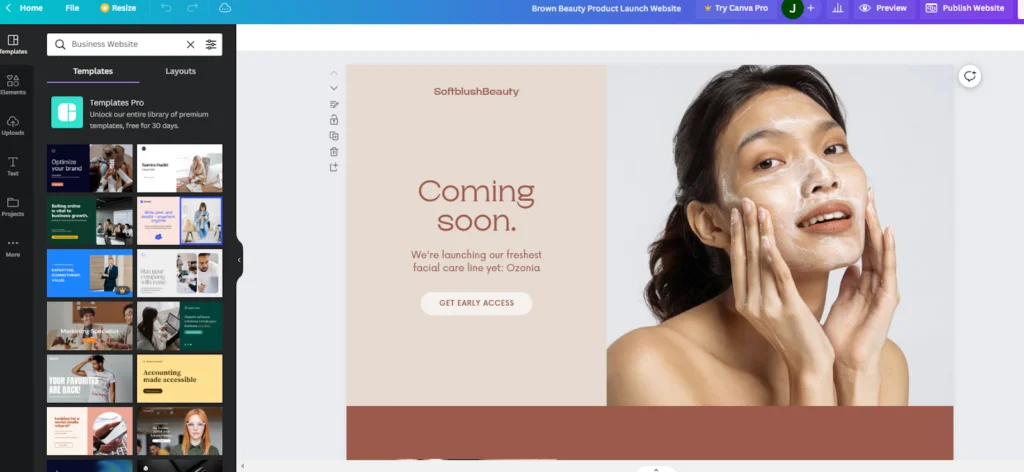
તમારા પસંદ કરેલા નમૂના પરના દરેક ઘટકને સંપાદિત કરી શકાય છે.
જેમ તમે તમારા માઉસ કર્સરને ટેમ્પલેટની આસપાસ ખસેડો છો, તમે જોશો કે દરેક ઘટક વાદળી કિનારી સાથે પ્રકાશિત થાય છે.
તત્વ પર ક્લિક કરવાથી સબ-એડિટ મેનૂ ખુલે છે.
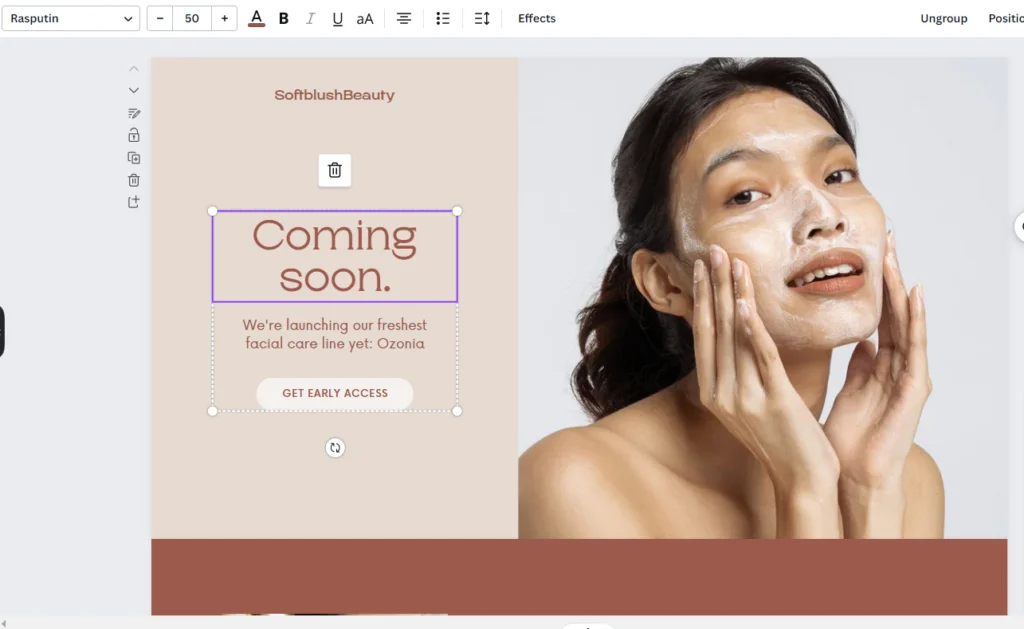
અહીં તમે જોશો કે "ટૂંક સમયમાં આવી રહ્યું છે" ટેક્સ્ટ બોક્સ હાઇલાઇટ કરવામાં આવ્યું છે. ટોચની સાથે, તમારી પાસે તમામ ઉપલબ્ધ સંપાદન વિકલ્પો છે.
તમે ફોન્ટ, કદ, રંગ, વગેરે બદલી શકો છો અને તેને તમારી જરૂરિયાતો અનુસાર કસ્ટમાઇઝ કરી શકો છો.
તમે આ દરેક તત્વ સાથે કરી શકો છો અને જ્યાં સુધી તમે ઇચ્છો તે રીતે બરાબર દેખાતું ન હોય ત્યાં સુધી તમારી બ્રાન્ડ રંગો, શૈલી, ટેક્સ્ટ અને છબીઓ ઉમેરી શકો છો.
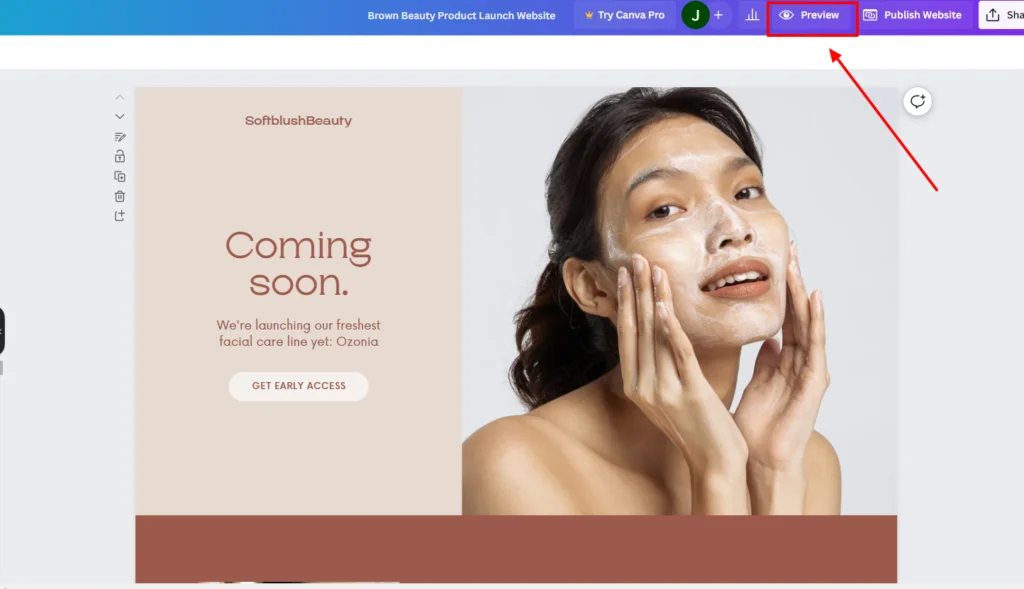
કોઈપણ સમયે, પૃષ્ઠની ટોચ પર સ્થિત પૂર્વાવલોકન બટનને દબાવો.
આ તમને પરવાનગી આપે છે વિવિધ ઉપકરણો પર તમારી વેબસાઇટ કેવી દેખાય છે તે જુઓ અને તમને કોઈપણ પ્રતિભાવ સમસ્યાઓ માટે તપાસ કરવાની પણ પરવાનગી આપે છે.
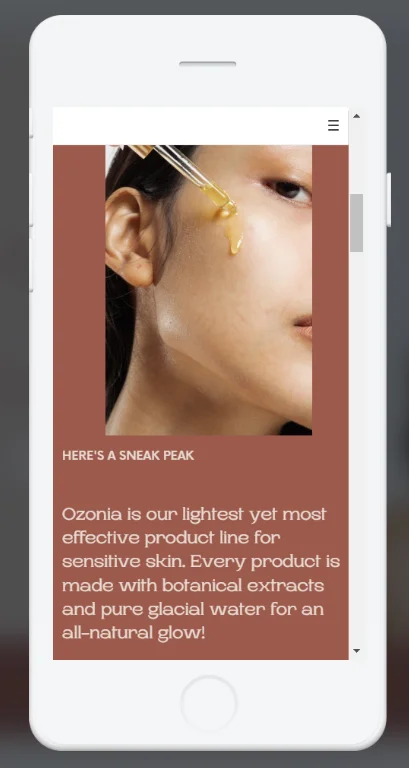
બટનો અને હાયપરલિંક્સ ઉમેરવાનું
કેન્વા વેબસાઈટમાં તમે એક માત્ર અરસપરસ તત્વ ઉમેરવા માટે સક્ષમ છો તે છે a બટન અથવા હાઇપરલિંક જે તમને બીજી વેબસાઇટ અથવા લેન્ડિંગ પેજ પર લઈ જાય છે.
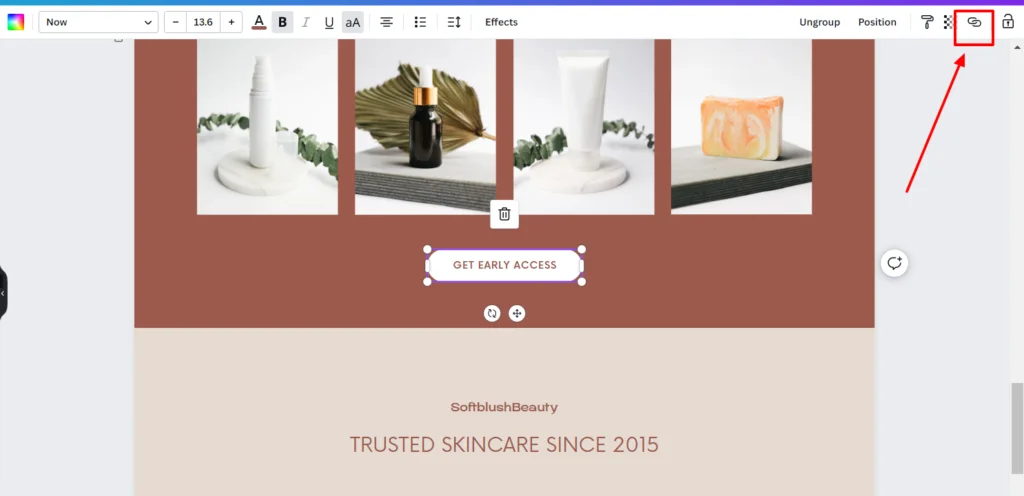
જ્યારે તમે બટન એલિમેન્ટ પર ક્લિક કરો છો, ત્યારે પેજના ઉપરના જમણા ખૂણામાં હાઇપરલિંક પ્રતીક વિકલ્પ તરીકે દેખાશે.
આના પર ક્લિક કરો અને તમારી હાઇપરલિંક ઉમેરો.
તમે છબીઓ અને ટેક્સ્ટને પણ હાઇલાઇટ કરી શકો છો અને તેમને હાઇપરલિંકમાં પણ ફેરવી શકો છો.
કસ્ટમ ડોમેન કનેક્ટ કરો
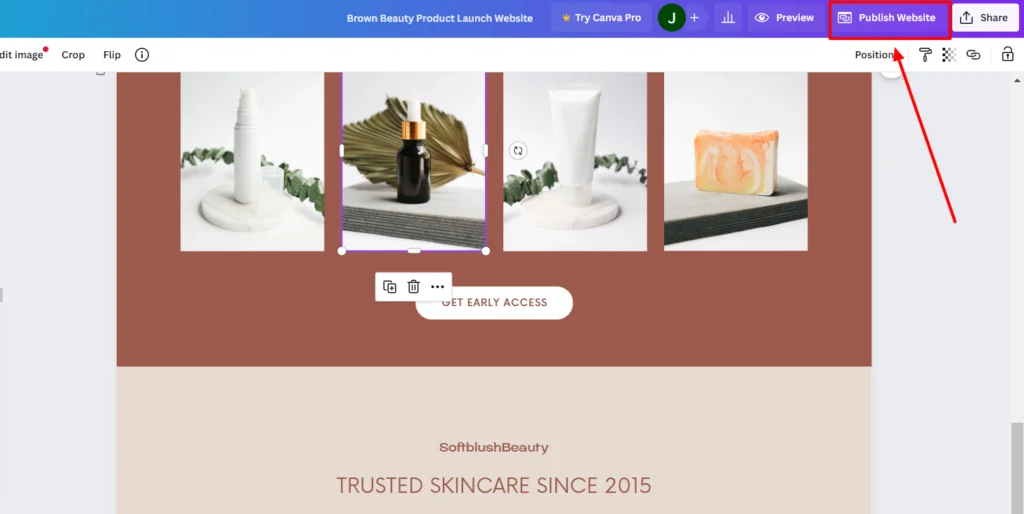
જ્યારે તમારી વેબસાઇટ તૈયાર થઈ જાય, ત્યારે તેને પ્રકાશિત કરવાનો સમય છે. સ્ક્રીનના ઉપરના જમણા ખૂણામાં "વેબસાઇટ પ્રકાશિત કરો" બટનને હિટ કરો.
આગળ, તમને આમંત્રિત કરવામાં આવશે ડોમેન નામ ઉમેરો. આ તે છે જે લોકો તમારી વેબસાઇટને સ્ક્રીન પર લાવવા માટે એડ્રેસ બારમાં ટાઇપ કરશે.
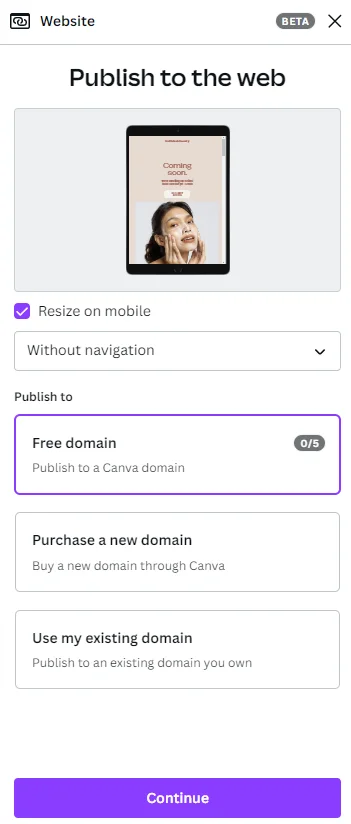
તમે મફત ડોમેન ધરાવવાનું પસંદ કરી શકો છો, એક નવું ખરીદી શકો છો અથવા તમે પહેલેથી જ ધરાવો છો તે ડોમેનનો ઉપયોગ કરી શકો છો.
જ્યારે તે સરસ છે કે કેનવા મફત ડોમેન ઓફર કરે છે, ધ્યાનમાં રાખો કે સરનામું “.my.canva.site” સાથે સમાપ્ત થશે.
તેથી, જો તમને ડોમેન જોઈએ છે "વિશ્વસનીય ત્વચા સંભાળ,” આખું સરનામું આ રીતે સમાપ્ત થશે www.trustedkincare.my.canva.site.
આ પ્રકારનું સરનામું ખાસ કરીને વપરાશકર્તા મૈત્રીપૂર્ણ નથી અને શોધ એન્જિન દ્વારા સરળતાથી લેવામાં આવશે નહીં.
જો તમારી વેબસાઇટ વ્યક્તિગત ઉપયોગ માટે છે, તો આ કોઈ સમસ્યા નથી, પરંતુ જો તમે વ્યવસાય છો, તમે સંભવતઃ તમારું પોતાનું ડોમેન નામ ખરીદવા અને ".com" સમાપ્ત કરવા માંગો છો અથવા સમાન.
તમારી સાઇટ પ્રકાશિત કરો
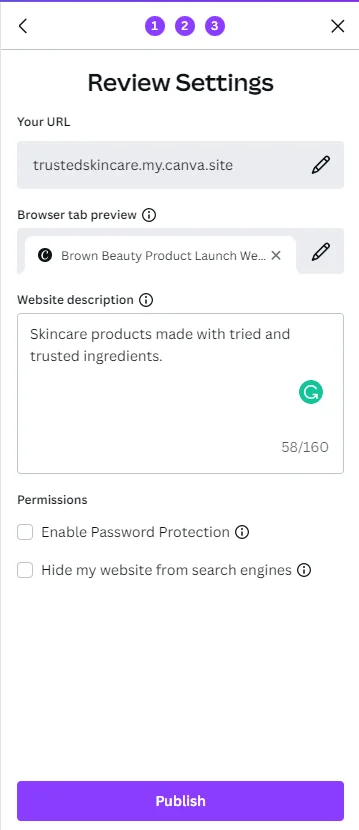
એકવાર તમારી પાસે તમારું ડોમેન નામ થઈ જાય, પછી તમે પ્રકાશિત કરવા માટે તૈયાર છો.
તમારે ફક્ત થોડી વધારાની માહિતી ઉમેરવાની જરૂર છે, જેમ કે તમારી વેબસાઇટનું સંક્ષિપ્ત વર્ણન, પછી તે મોટા જાંબલીને હિટ કરો "પ્રકાશિત કરો" બટન.
અભિનંદન, તમારી વેબસાઇટ હવે લાઇવ છે, અને કોઈપણ તેને જોઈ શકે છે!
કેનવા વડે વેબસાઈટ બનાવવાના ફાયદા શું છે?
કેન્વાના વેબ-બિલ્ડિંગ ટૂલનો સૌથી મોટો ફાયદો એ છે કે તમે તેના અન્ય ગ્રાફિક ડિઝાઇન સુવિધાઓ સાથે કરો છો તે જ ફોન્ટ્સ, શૈલીઓ, તત્વો અને છબીઓની ઍક્સેસ છે.
આ તમને તમારી વેબસાઇટના દેખાવ અને અનુભૂતિ માટે લગભગ અમર્યાદિત શક્યતાઓ આપે છે.
ઉપલબ્ધ નમૂનાઓ પણ અતિ ઉપયોગી છે. પસંદ કરવા માટે લોડ સાથે, તમે સરળતાથી કંઈક શોધી શકો છો જે તમારી બ્રાન્ડને બંધબેસે છે.
કેનવા બરાબર જાણે છે કે કેવી રીતે બનાવવું સૌંદર્યલક્ષી રીતે આનંદદાયક અને આકર્ષક ડિઝાઇન, તેથી જો ગ્રાફિક ડિઝાઇન તમારી ખાસિયત નથી, તો તમને નમૂનાઓ મૂલ્યવાન લાગશે.
સાધન વાપરવા માટે અતિ સરળ છે. ક્લિક કરો અને સંપાદિત કરો અથવા ખેંચો અને છોડો. તમે એક કલાકની અંદર પ્રોફેશનલ દેખાતી વેબસાઇટ બનાવી શકો છો.
તે નવા નિશાળીયા અને બિન-તકનીકી લોકો માટે યોગ્ય છે કે જેઓ વધુ જટિલ વેબસાઇટ-બિલ્ડિંગ ટૂલ્સ સાથે આવતી ઘંટડી અને સીટીઓ ઇચ્છતા નથી.
છેલ્લે, કેનવા મફત છે! અથવા, જો તમે બધા પ્રો લાભો મેળવવા માંગતા હો, તો તે ખૂબ સસ્તું છે.
કેનવા સાથે વેબસાઇટ્સ બનાવવાના ગેરફાયદા શું છે?
ચાલો આ નવી સુવિધાના સ્પષ્ટપણે સ્પષ્ટ વિપક્ષ સાથે પ્રારંભ કરીએ. તે અલ્ટ્રા-બેઝિક છે.
મારો મતલબ, તમે હાયપરલિંક અને માહિતી પ્રદાન કરવા સિવાય તેની સાથે ખરેખર ઘણું કરી શકતા નથી.
તે મને આશ્ચર્યચકિત કરે છે. જો તમારે બીજી સાઇટ માટે હાઇપરલિંક પ્રદાન કરવી હોય, તો આ વેબસાઇટને પ્રથમ સ્થાને રાખવાનો અર્થ શું છે?
જો કે તમે બિલ્ડરો બનાવવા માટે હાઇપરલિંક કરી શકો છો જેમ કે જોટફોર્મ, વુફૂ અને પેપરફોર્મ, જો તમે સંપર્ક વિગતો પછી છો, તો તે આ હેતુ માટે કામ કરી શકે છે.
ઈ-કોમર્સ એકીકરણનો અભાવ અને બ્લોગ ટૂલ્સનો અભાવ પણ એક મોટી મંદી છે તો ચાલો આશા રાખીએ કે કેન્વા આ ક્ષમતાઓ પછીથી નીચે રજૂ કરશે.
ફ્રી કેનવા કે કેનવા પ્રો?
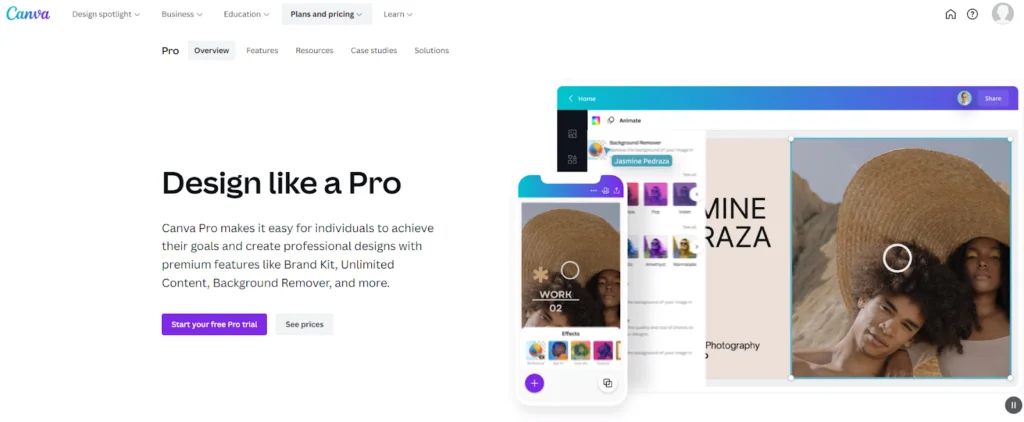
કેનવા પાસે સુપર ઉદાર ફ્રી પ્લાન છે જે તમને ચૂકવણી કર્યા વિના તેના મોટાભાગના સાધનોનો ઉપયોગ કરવા દે છે.
જો કે, ઘણા સારા તત્વો, નમૂનાઓ અને કસ્ટમાઇઝેશન વિકલ્પો છે માત્ર પ્રો પ્લાન પર જ ઉપલબ્ધ છે.
ઉદાહરણ તરીકે, પ્રો સાથે, તમને મળશે:
- 100+ મિલિયન છબીઓ, ફોટા, નમૂનાઓ, વગેરે
- તમારી પોતાની બ્રાન્ડ કિટ્સ બનાવવા અને સાચવવાની ક્ષમતા
- તમારા પ્રોજેક્ટ્સને ફોલ્ડર્સમાં ગોઠવો
- કસ્ટમ તમારી ડિઝાઇનનું કદ બદલો
- PNG છબીઓ માટે પૃષ્ઠભૂમિ દૂર કરો
- સોશિયલ મીડિયા રોલ-આઉટ શેડ્યૂલ કરો
- 1TB ક્લાઉડ સ્ટોરેજ
- 24 / 7 ગ્રાહક સપોર્ટ
કેનવા પ્રોની પ્રમાણભૂત કિંમતો છે $119.99/વર્ષ અથવા $12.99/મહિને, જે મને લાગે છે ખરેખર પોસાય તમે જે મેળવો છો તેના માટે.
કેનવા પ્રો કેવી રીતે મેળવશો?
શું તમે જાણો છો કે તમે કેનવા પ્રોને મફતમાં અજમાવી શકો છો? સાઇટ 30-દિવસની મફત અજમાયશ ઓફર કરે છે, જેથી તમે પ્રતિબદ્ધતા પહેલાં સાઇટ માટે ખરેખર અનુભવ મેળવી શકો.
જો તમે તેને જવા માંગતા હો, મારી વિશિષ્ટ લિંક પર ક્લિક કરો અને સાઇન અપ કરો.
વારંવાર પૂછાતા પ્રશ્નો
સારાંશ - કેનવામાં વેબસાઇટ કેવી રીતે બનાવવી?
તે નોંધવું વર્થ છે કે કેનવાનું વેબસાઈટ-બિલ્ડીંગ ટૂલ હજુ પણ ચાલુ છે બીટા મોડ. આનો અર્થ એ છે કે તેઓએ પ્રતિસાદ મેળવવા અને લોકો શું વિચારે છે તે જોવા માટે તેને જાહેર જનતા માટે રજૂ કર્યું છે.
આના કારણે, મને આશા છે કે નજીકના ભવિષ્યમાં નવી ઉપયોગી સુવિધાઓ ઉમેરવામાં આવશે.
મને ખોટું ન સમજો, તે શું છે કરી શકો છો કરો, તે સારું કરે છે. જો કે, નવી વેબસાઇટ બનાવવા માંગતા મોટા ભાગની વ્યક્તિઓ તેને તેની વર્તમાન સ્થિતિમાં ખૂબ મર્યાદિત લાગશે.
હમણાં માટે, જો તમારે ફક્ત માહિતીપ્રદ લેન્ડિંગ પૃષ્ઠ અથવા વ્યક્તિગત ઉપયોગ માટેની વેબસાઇટ જોઈએ છે (વિચારો પાર્ટી આમંત્રણો અથવા લગ્ન માહિતી વેબસાઇટ), તમારી પાસે તમારા નિકાલ પર એક સુંદર સુઘડ અને મફત સાધન છે.
